- Ha a Visio nem települ, akkor ez a Visio és az MS Office közötti kompatibilitási hibáknak tudható be.
- Egy másik harmadik féltől származó, ugyanazt a munkát végző program használata mindenképpen megoldja a problémát.
- Alternatív bites verziók telepítése biztosan megoldja a Visio nem telepítési problémáját.
- A módszerünkkel törölhet néhány rendszerleíró kulcsot is megszabadulhat a V-tőlisio telepítési hiba.

Ez a szoftver kijavítja a gyakori számítógépes hibákat, megvédi Önt a fájlvesztésektől, a rosszindulatú programoktól, a hardverhibáktól és optimalizálja a számítógépet a maximális teljesítmény érdekében. Javítsa ki a PC-problémákat és távolítsa el a vírusokat most 3 egyszerű lépésben:
- Töltse le a Restoro PC-javító eszközt amely a szabadalmaztatott technológiákkal érkezik (szabadalom elérhető itt).
- Kattintson a gombra Indítsa el a szkennelést hogy megtalálja azokat a Windows problémákat, amelyek PC problémákat okozhatnak.
- Kattintson a gombra Mindet megjavít a számítógép biztonságát és teljesítményét érintő problémák kijavításához
- A Restorót letöltötte 0 olvasók ebben a hónapban.
A Microsoft Visio Pro egy diagramszoftver, amellyel a felhasználók valós idejű adatok alapján állíthatnak be folyamatábrákat. A Visio azonban fel tud dobni néhány beállítási hibaüzenetet, amikor a felhasználók megpróbálják telepíteni.
A Visio telepítési hibái gyakran a Visio, valamint a 32 és 64 bites MS Office csomag verziók közötti kompatibilitási problémák miatt merülnek fel.
Hogyan lehet kijavítani a Visio Pro telepítési hibáját?
1. Telepítsen egy alternatív Visio bites verziót
- Kattintson a gombra Egyéb telepítési lehetőségek a Visio telepítő letöltése előtt.
-
Ezután válasszon egy Visio verziót a Változat menü, amely megfelel az aktuálisan telepített Office csomagnak.
- Válassza például a 64 bites lehetőséget, ha az aktuális Office csomag a 64 bites verzió.
- Alternatív megoldásként a felhasználók újratelepíthetik a MS Office hogy megfeleljen a Visio-nak.
- Az Office teljes eltávolításához kattintson a gombra Letöltés a Távolítsa el az Office oldalt.
-
Ezután a felhasználók eltávolíthatják az Office programot a Microsoft Office eltávolítása segédprogrammal.
-
Ezt követően a felhasználók rákattinthatnak Egyéb telepítési lehetőségek hogy kiválasszon egy alternatív Office verziót, mielőtt letöltené az MS Office telepítőjét az Office.com webhelyről.

-
Ezt követően a felhasználók rákattinthatnak Egyéb telepítési lehetőségek hogy kiválasszon egy alternatív Office verziót, mielőtt letöltené az MS Office telepítőjét az Office.com webhelyről.
A felhasználóknak telepíteniük kell egy Visio 32 vagy 64 bites verziót, amely megegyezik az MS Office verziójával. Ha a felhasználók megpróbálnak inkompatibilis verziót telepíteni, hibaüzenetet fognak látni a következők szerint:
A telepítés 32 bites Office-ra vonatkozik, de a következő 64 bites Office-alkalmazások már telepítve vannak ezen a számítógépen: Microsoft Office.
Így a felhasználóknak le kell tölteniük az Office verziójuknak megfelelő 32 vagy 64 bites Visio telepítőt.
2. Használjon alternatív, harmadik féltől származó eszközt

Egyszerűbben fogalmazva: a Microsoft Visio diagramok készítésével foglalkozik, tehát egy vektor alapú képszerkesztőre van szüksége.
Ilyen esetben nincs jobb megoldás az Adobe Illustratornál, amely a vektor alapú képek világában az iparági szabvány.
Futtasson egy rendszerellenőrzést a lehetséges hibák felderítéséhez

Töltse le a Restoro alkalmazást
PC-javító eszköz

Kattintson a gombra Indítsa el a szkennelést hogy megtalálja a Windows problémákat.

Kattintson a gombra Mindet megjavít hogy megoldja a szabadalmaztatott technológiákkal kapcsolatos problémákat.
Futtasson egy PC-vizsgálatot a Restoro Repair Tool eszközzel, hogy megtalálja a biztonsági problémákat és lassulásokat okozó hibákat. A vizsgálat befejezése után a javítási folyamat a sérült fájlokat friss Windows-fájlokkal és -összetevőkre cseréli.
Ennek az eszköznek a segítségével könnyen létrehozhat diagramokat, folyamatábrákat és nagyjából a grafikai tervezés egyéb elemeit.
A végeredményeket ezután könnyen exportálhatjuk más programokhoz, valamint nyomtatáshoz egyaránt. A legjobb az, hogy ezt a programot most ingyen tesztelhetjük 7 napos időszakon keresztül, ezért ne hagyja ki ezt a lehetőséget!

Adobe Illustrator
Az Adobe Illustrator rengeteg funkciója segít a vektoros képekkel ellátott flochartok felállításában!
3. Törölje az Office 15 Click-to-Run rendszerleíró kulcsokat
- típus hozzon létre egy visszaállítási pontot a Windows 10 keresőmezőjében.
- Ezután válassza ki Hozzon létre egy visszaállítási pontot hogy megnyissa az alább látható ablakot.
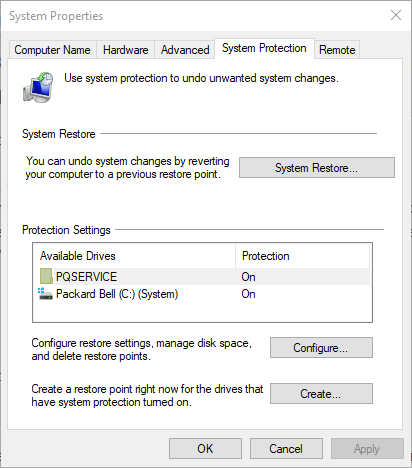
- megnyomni a Teremt gomb.
- Adjon meg egy címet a helyreállítási pont, és kattintson a gombra Teremt gomb.
- A felhasználók ezután visszaállíthatják a Windows 10 rendszert ezzel a helyreállítási ponttal, hogy szükség esetén visszavonják a rendszerleíró adatbázis-módosításokat.

- megnyomni a Windows kulcs + R gyorsbillentyű a Futtatás kiegészítő elindításához.
- Belép regedit a szövegmezőben, és kattintson a gombra rendben gomb.

- Ezután lépjen erre a rendszerleíró elérési útra:
Számítógép HKEY_CLASSES_ROOT InstallerProducts - Ezután kattintson a jobb gombbal a kezdődő rendszerleíró kulcsokra 00005 és válassza ki a Töröl választási lehetőség.
- A rendszerleíró kulcsoknak tartalmazniuk kell Office 15 Click-to-Run ProductNameDWORDs bennük.

- Zárja be a Beállításszerkesztőt, és megpróbálják újra telepíteni a Microsoft Visio szoftvert.
Egy másik Visio telepítési hibaüzenet a következőket mondja ki: Az Office 64 bites verzióját nem tudjuk telepíteni, mert a következő 32 bites programokat találtuk a számítógépén: Office 15 Click-to-Run Extensibility Component.
A felhasználók megerősítették, hogy kijavították ezt a hibát néhány regisztrációs kulcs törlésével, a Rendszer-visszaállítási pont.
4. Távolítsa el az Office nyelvcsomagot
- megnyomni a Windows billentyű + S gyorsgomb.
- Belép hozzáadni vagy eltávolítani a keresőmezőben, majd a Programok hozzáadása vagy eltávolítása elemre kattintva nyissa meg az alább látható ablakot.
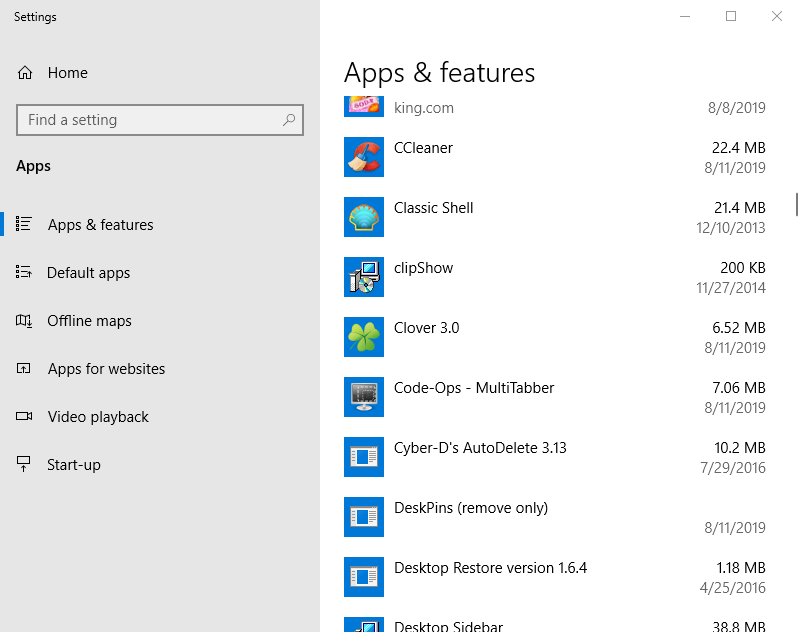
- Válassza ki az abban az ablakban felsorolt külföldi Microsoft Office nyelvi csomagokat. Ne távolítsa el az angol nyelvű csomagokat.
- Kattints a Eltávolítás gombot a nyelvcsomag eltávolításához. Eltávolítás Irodai eltávolítás a számítógépről üzenet jelenik meg, de ez nem azt jelenti, hogy eltávolítja a csomagot.
- Ezt követően indítsa újra a Windows rendszert, és próbálkozzon a Visio telepítésével.
- Ezután a felhasználók újból telepíthetik az általuk eltávolított nyelvi csomagokat is nyelvi kiegészítő csomag.
A Nem sikerült streamelni az Office szolgáltatást hibaüzenet jelenik meg néhány felhasználó számára, amikor megpróbálja telepíteni a Visio programot. A fent említett lépések végrehajtása rövid időn belül megoldja a problémát.
Így a felhasználók könnyen kijavíthatnak néhány Visio telepítési hibát a Windows 10 rendszerben. A felhasználók a Visio telepítési problémáit is megoldhatják a Irodai telepítési eszköz.
Ez lehetővé teszi a felhasználók számára, hogy egyéni Office szoftver telepítéseket állítsanak be a Configuration XML fájljával. Ügyeljen arra, hogy az alábbi megjegyzés szakaszban tudassa velünk, hogy mindez hogyan alakult az Ön számára.
 Még mindig vannak problémái?Javítsa ki őket ezzel az eszközzel:
Még mindig vannak problémái?Javítsa ki őket ezzel az eszközzel:
- Töltse le ezt a PC-javító eszközt Nagyszerűnek értékelte a TrustPilot.com oldalon (a letöltés ezen az oldalon kezdődik).
- Kattintson a gombra Indítsa el a szkennelést hogy megtalálja azokat a Windows problémákat, amelyek PC problémákat okozhatnak.
- Kattintson a gombra Mindet megjavít hogy megoldja a szabadalmaztatott technológiákkal kapcsolatos problémákat (Exkluzív kedvezmény olvasóinknak).
A Restorót letöltötte 0 olvasók ebben a hónapban.
Gyakran Ismételt Kérdések
A Visio Pro egy által kifejlesztett tervezőeszköz Microsoft amelyek segítségével fantasztikus megjelenésű diagramokat készíthet. Vessen egy pillantást a mi az összes Microsoft Office programot tartalmazó hasznos lista elérhető.
Az Adobe Illustrator vagy az Adobe Photoshop egy nagyszerű eszköz, amely diagramok készítéséhez használható, ha a Visio Pro nem érhető el. Tudjon meg mindent erről az Adobe Photoshopnak szentelt gyors cikk.
Sajnos nincs. A Visio Pro fizetős használat. Természetesen rengeteg van alternatív eszközök, amelyek diagramokat készíthetnek.


